0x80004002 Errore di Windows Update: 5 modi per risolverlo

Gli aggiornamenti di Windows sono un processo vitale del sistema operativo in quanto introducono funzionalità e patch per mantenere il sistema operativo in esecuzione correttamente. Tuttavia, errori come 0x80004002 possono interrompere il processo.
Questo codice di errore è associato ad alcuni messaggi come Impossibile modificare lo stato dello stato installato 0x80004002 e errore di download – 0x80004002 Windows 11. Lo risolviamo in questa guida.
Qual è l’errore di aggiornamento di Windows 0x80004002?
Questo è un codice di errore standard che indica che c’è un problema con il processo di aggiornamento. Dall’interazione con i lettori, deduciamo che uno dei seguenti spesso lo attiva:
- Corruzione dei file : gli utenti Windows con file di aggiornamento di Windows corrotti o incompleti probabilmente riscontreranno l’errore.
- Problemi di connettività di rete : cattive connessioni Internet causeranno problemi durante gli aggiornamenti e attiveranno alcuni errori.
- Problemi di registro : per alcuni utenti del sistema operativo, risulta da un registro danneggiato o danneggiato.
- Infezioni da malware o virus : è noto che i virus informatici alterano il normale funzionamento dei processi e spesso causano errori di aggiornamento.
Cerchiamo ora di esplorare le migliori soluzioni se riscontri un problema di aggiornamento.
Come posso correggere l’errore di aggiornamento di Windows 0x80004002?
Prima di entrare nelle nostre soluzioni principali, suggeriamo le seguenti soluzioni alternative:
- Disabilita il tuo antivirus – L’antivirus è essenziale per la sicurezza, soprattutto online, ma se utilizzi soluzioni di terze parti, potrebbero essere molto restrittive e attivare l’errore, quindi disabilitalo temporaneamente.
- Riavvia il dispositivo : un riavvio risolve efficacemente i micro problemi tecnici, quindi dovresti provare questa opzione.
- Controlla la tua connessione Internet : se disponi di una connessione Internet lenta, passa a una soluzione cablata o più veloce.
Se le pre-correzioni di cui sopra non funzionano, passa alle soluzioni più elaborate di seguito.
1. Eseguire lo strumento di risoluzione dei problemi di Windows Update
- Premere Windows+ Iper aprire l’ app Impostazioni .
- Nel riquadro di sinistra, fare clic su Sistema , quindi scorrere verso il basso e fare clic su Risoluzione dei problemi nel riquadro di destra.

- Seleziona Altri strumenti per la risoluzione dei problemi .
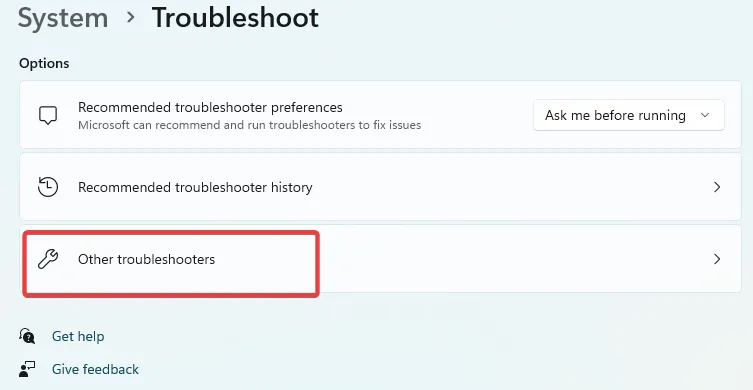
- Fare clic su Esegui davanti a Windows Update.
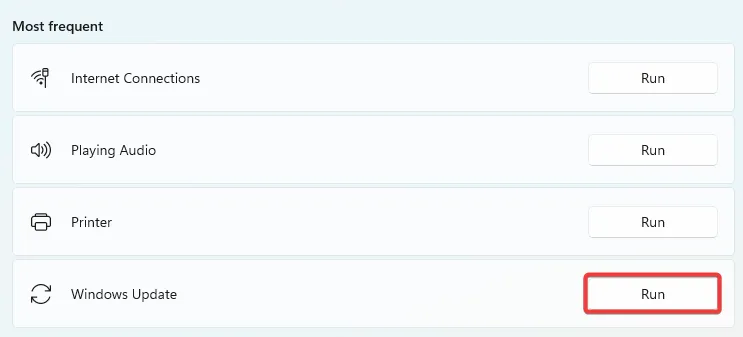
- Verificare che abbia corretto l’errore 0x80004002.
2. Aggiorna i tuoi driver
- Fare clic con il tasto destro sul menu Start e selezionare Gestione dispositivi.

- Espandi qualsiasi categoria con app obsolete (di solito avrà un badge giallo), fai clic con il pulsante destro del mouse sul driver e fai clic su Aggiorna dispositivo .
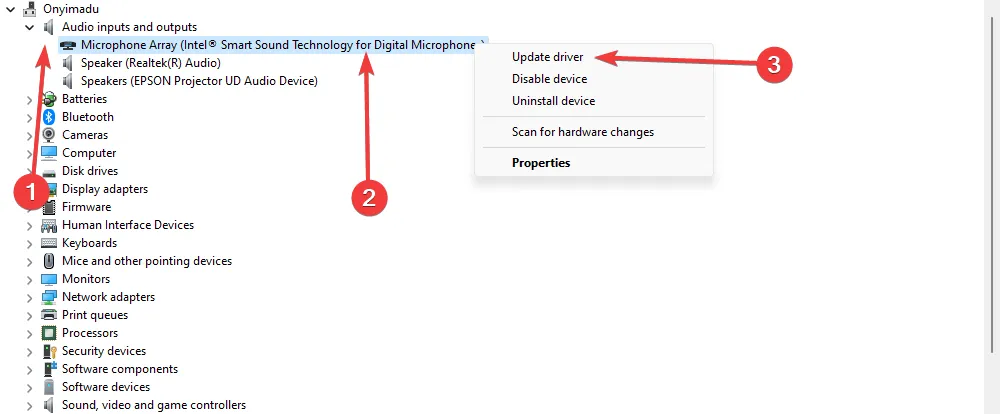
- Fare clic su Cerca automaticamente gli aggiornamenti .
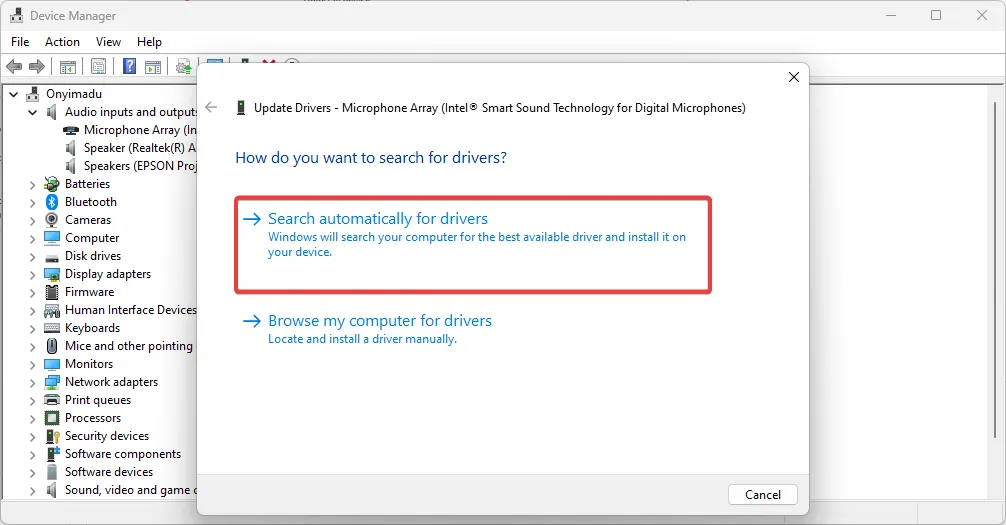
- Attendi che il driver si aggiorni automaticamente e ripeti i passaggi per qualsiasi driver obsoleto.
- Riprova il processo di aggiornamento.
Inoltre, è più efficiente eseguire attività di aggiornamento dei driver utilizzando il supporto dedicato di uno strumento efficace.
Con questa soluzione, è probabile che esegua la scansione del PC alla ricerca di driver obsoleti o mancanti e li aggiorni di conseguenza senza causare altri problemi di sistema.
3. Ripristina i componenti di Windows Update
- Premi Windows + R, digita cmd e premi Ctrl + Shift + Enter per aprire un prompt dei comandi con privilegi elevati.
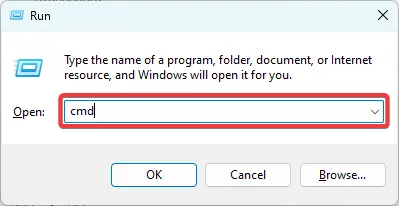
- Inserisci gli script qui sotto, premendo Enter dopo ciascuno di essi.
net stop wuauserv
net stop cryptSvc
net stop bits
net stop msiserver
- Premi Windows + E, vai ai percorsi sottostanti ed elimina il contenuto di tutte le cartelle.
C:\Windows\System32\catroot2
C:\Windows\SoftwareDistribution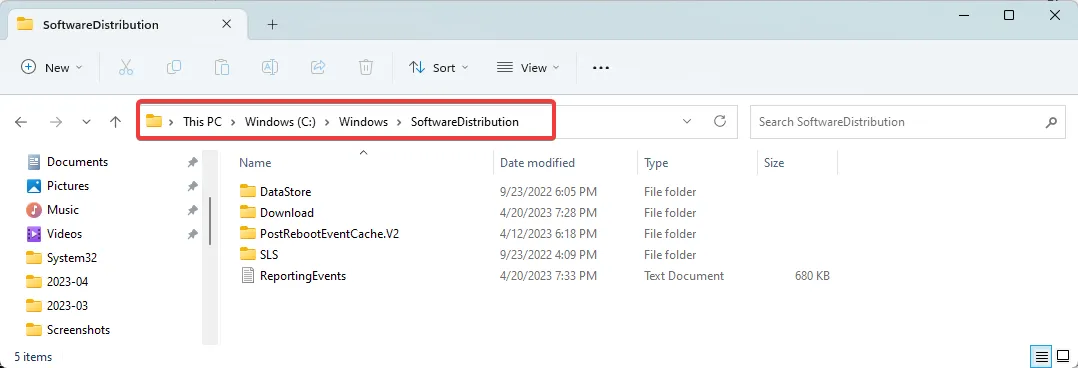
- Apri di nuovo un prompt dei comandi con privilegi elevati e riavvia i servizi interrotti inserendo gli script seguenti e premendo Enter dopo ognuno.
net start wuauserv
net start cryptSvc
net start bits
net start msiserver
- Riavvia il computer e verifica che l’errore 0x80004002 sia stato risolto.
4. Ripara i file danneggiati
- Premi Windows + R, digita cmd e premi Ctrl + Shift + Enter per aprire un prompt dei comandi con privilegi elevati.
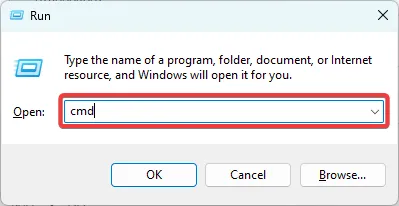
- Digita lo script qui sotto e premi Enter.
sfc /scannow
- Attendi il completamento della scansione, quindi inserisci gli script seguenti, premendo Enter dopo ciascuno.
DISM /Online /Cleanup-Image /CheckHealth
DISM /Online /Cleanup-Image /ScanHealth
DISM /Online /Cleanup-Image /RestoreHealth
- Riavvia il tuo computer.
Questo è tutto per questo articolo. La maggior parte dei nostri lettori ha avuto successo utilizzando le soluzioni che raccomandiamo. Nota che mentre tutte le correzioni potrebbero non funzionare per te, dovresti provare ciò che sembra più applicabile alla tua situazione.
Contattaci nella sezione commenti qui sotto e dicci cosa ha funzionato per te.



Lascia un commento